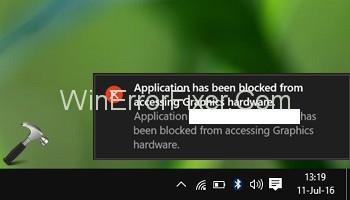Une erreur que les utilisateurs rencontrent souvent lorsqu'ils jouent à des jeux en ligne ou utilisent d'autres logiciels graphiques est le message d'erreur " L'application a été bloquée pour accéder au matériel graphique ". Le matériel graphique fait référence au matériel de l'ordinateur, qui génère des graphiques à afficher sur l'écran.
Une carte graphique, également connue sous le nom de carte d'affichage, carte vidéo, adaptateur graphique ou adaptateur d'affichage, est le type habituel de matériel graphique. Il communique les données au logiciel graphique pour générer les graphiques ou images nécessaires. Une application ne peut pas se charger si elle est bloquée pour accéder au logiciel graphique. Au lieu de cela, l'utilisateur voit le message d'erreur à l'écran. Bien qu'il ne s'agisse pas d'une erreur très courante, certains utilisateurs, en particulier les joueurs, ont signalé y avoir été confrontés.
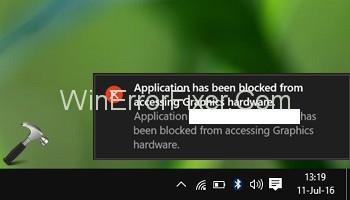
Cela se produit en cas de jeux de grande taille de fichier, d'un nouveau jeu ou si le pilote graphique est corrompu ou non mis à jour. Le pilote graphique est le périphérique intermédiaire entre le matériel graphique (généralement une carte graphique) et le logiciel. Cet article explique comment ce problème peut être résolu dans Windows 10.
Contenu
Comment réparer l'application a été bloquée pour accéder à l'erreur matérielle graphique
Solution 1 : exécutez l'utilitaire de résolution des problèmes de maintenance du système
Windows dispose de dépanneurs intégrés pour détecter et résoudre instantanément différents problèmes sur l'ordinateur. System Maintenance Troubleshooter est l'un de ces outils pour identifier et corriger les problèmes liés aux tâches de maintenance. Suivez les étapes ci-dessous pour utiliser l'outil de dépannage de maintenance du système pour corriger l'erreur donnée.
Étape 1 : Tout d'abord, assurez-vous que vous êtes connecté en tant qu'administrateur.
Étape 2 : deuxièmement, ouvrez la boîte de dialogue Exécuter en appuyant sur Windows + R ou en recherchant « Exécuter » dans la barre de recherche Windows.
Étape 3 : Dans la boîte de dialogue, tapez "msdt.exe -id MaintenanceDiagnostic" et appuyez sur Entrée pour l'exécuter.
Étape 4 : Sélectionnez également Avancé dans la fenêtre Maintenance du système.
Étape 5 : Sélectionnez ensuite "Exécuter en tant qu'administrateur".
Étape 6 : Enfin, cliquez sur "Suivant" et suivez les instructions suivantes
Si un problème lié à la maintenance a causé l'erreur L'application a été bloquée pour accéder au matériel graphique, le dépanneur le diagnostiquera et le corrigera.
Solution 2 : exécutez l'outil de dépannage du matériel et des périphériques
C'est un autre outil de dépannage qui peut résoudre l'erreur. Suivez les étapes ci-dessous pour y accéder.
Étape 1 : Tout d'abord, accédez à la fenêtre de dépannage en la recherchant dans la barre de recherche Windows ou en accédant au menu Démarrer → Paramètres → Mise à jour et sécurité → Dépannage .
Étape 2 : Dans la fenêtre de dépannage, localisez et sélectionnez l'option "Matériel et périphériques". Cliquez ensuite sur "Exécuter le dépanneur".
Il peut diagnostiquer et résoudre le problème L'application a été bloquée d'accéder au matériel graphique lié au matériel graphique. Sinon, vérifiez les autres méthodes.
Solution 3: exécutez le vérificateur de fichiers système et l'analyse DISM
L'erreur peut être due à des fichiers système corrompus ou manquants liés au matériel graphique. Dans un tel cas, deux outils peuvent être appliqués : le vérificateur de fichiers système (SFC) et la maintenance et la gestion des images de déploiement (DISM).
Ils peuvent être appliqués via l'invite de commande pour analyser les fichiers système. Si un fichier manquant ou corrompu est la cause du dysfonctionnement, ces outils peuvent vous aider. Suivez les étapes ci-dessous.
Étape 1 : Recherchez "Invite de commandes" dans la barre de recherche Windows, puis cliquez avec le bouton droit sur l'option Invite de commandes et sélectionnez "Exécuter en tant qu'administrateur". Vous pouvez également appuyer sur Windows + X pour l'ouvrir, puis sélectionner Invite de commandes (Admin) dans le menu.
Étape 2 : Dans la fenêtre d'invite de commande, tapez la commande « sfc /scannow ».
L'outil SFC n'est pas suffisant à cet effet. Suivez donc les étapes suivantes pour exécuter la commande DISM.
Étape 3 : Pour réparer les fichiers corrompus liés aux images Windows, exécutez la commande DSIM. Saisissez d'abord les commandes ci-dessous :
DISM.exe /Online /Cleanup-image /Scanhealth
Appuyez sur Entrée pour l'exécuter. Passez à l'étape suivante après la numérisation.
Étape 4 : Maintenant, entrez la commande suivante pour réparer les fichiers corrompus et appuyez sur Entrée pour exécuter la commande. Attendez que le processus soit terminé.
DISM.exe /Online /Cleanup-image /Restorehealth
Étape 5 : Redémarrez l'ordinateur et vérifiez si l'erreur Application a été bloquée pour accéder au matériel graphique a été corrigée.
Solution 4 : mettre à jour les pilotes graphiques
Un pilote graphique obsolète peut provoquer une erreur d'accès au matériel graphique de l'application bloquée. Le mettre à jour peut donc résoudre le problème. Voici les étapes à suivre.
Étape 1 : Accédez à la fenêtre Gestionnaire de périphériques comme décrit dans la méthode précédente.
Étape 2 : Double-cliquez sur les adaptateurs d'affichage pour développer et révéler le nom du périphérique graphique.
Étape 3 : Faites un clic droit sur le nom et sélectionnez Mettre à jour le pilote.
Étape 4 : Dans la nouvelle fenêtre qui apparaît, il y aura deux options - "Rechercher automatiquement le logiciel du pilote mis à jour" et "Parcourir mon ordinateur pour le logiciel du pilote".
Sélectionnez la première option pour activer une recherche automatique par Windows des dernières versions du logiciel pilote en ligne ou sur votre ordinateur.
Si vous avez déjà téléchargé des versions sur votre ordinateur ou votre clé USB, sélectionnez la deuxième option pour les parcourir manuellement sur votre ordinateur. La plupart du temps, vous pouvez télécharger la version mise à jour à partir du site Web du fabricant, par exemple Intel, AMD ou NVIDIA.
Étape 5 : Suivez les instructions affichées après avoir sélectionné l'une ou l'autre des options. Une fois la mise à jour terminée, redémarrez l'ordinateur et vérifiez si l'erreur a été corrigée.
Il convient de noter que la réinstallation, ainsi que la mise à jour des pilotes, sont possibles via un logiciel tiers. Vous pouvez télécharger gratuitement ces logiciels à partir de magasins en ligne. Après les avoir téléchargés, il suffit de suivre les instructions affichées pour réinstaller ou mettre à jour les pilotes.
Un exemple d'un tel logiciel est le Snappy Driver Installer. Sa particularité est l'installation de stockage hors ligne pour tous les pilotes. Les versions requises peuvent ; ainsi, vous pouvez installer les versions requises sans Internet actif.
Solution 5 : Réinstallez les pilotes graphiques
Les pilotes graphiques sont les liens cruciaux entre le matériel graphique et le logiciel. Si un pilote est défectueux ou corrompu, la fonction nécessaire d'un programme ne peut pas être exécutée. Dans le cas d'une application telle qu'un jeu en ligne, un pilote graphique défectueux empêchera la carte graphique ou le matériel de communiquer avec le logiciel.
Les données nécessaires à la génération des graphiques ne peuvent donc pas être transmises et l'erreur se produit. Pour résoudre ce problème, la réinstallation des pilotes est une option. Voici les étapes à suivre.
Étape 1 : Appuyez sur Windows + X et sélectionnez Gestionnaire de périphériques dans le menu.
Étape 2 : Dans la fenêtre du Gestionnaire de périphériques, localisez l'option "Adaptateurs d'affichage" et double-cliquez dessus pour développer et révéler le nom du périphérique graphique.
Étape 3 : Cliquez avec le bouton droit sur le nom du périphérique graphique et sélectionnez Désinstaller. Dans la fenêtre contextuelle de confirmation, cliquez sur Désinstaller et cochez la case à côté de "Supprimer le logiciel du pilote pour ce périphérique".
Étape 4 : Après le processus de désinstallation, redémarrez l'ordinateur.
Étape 5 : Accédez à la fenêtre du Gestionnaire de périphériques. Faites un clic droit sur le nom de l'ordinateur en haut, puis cliquez sur "Rechercher les modifications matérielles". Cela réinstallera les pilotes.
Ce processus devrait corriger les défauts des pilotes et résoudre l'erreur L'application a été bloquée pour accéder au matériel graphique. Sinon, envisagez la méthode suivante.
Conseillé:
Conclusion
Enfin, nous avons discuté des différentes techniques pour corriger l'erreur "L'application a été bloquée pour accéder au matériel graphique". On peut implémenter les options de dépannage simples et procéder selon les instructions affichées pour résoudre le problème. L'analyse et la réparation des fichiers système corrompus via des commandes est un autre moyen.
En ce qui concerne la réinstallation ou la mise à jour des pilotes graphiques, les deux peuvent être effectuées selon le processus mentionné ci-dessus ou via un logiciel installé à partir de magasins en ligne. La consultation du centre d'aide du site Web de l'entreprise du conducteur est également une option, et les mises à jour disponibles y seront visibles.